Win11如何设置充电限制?Win11充电限制设置的方法
其实有很多小伙伴都是设置充电限制来延长笔记本电脑电池的使用寿命。通过设置充电限制,用户可以控制电池的最高充电百分比,以避免频繁充电和过度充电对电池寿命造成的负面影响,那么Win11系统要如何去操作呢?下面就和小编一起来看看吧。
Win11充电限制设置的方法
1. 联想电脑需要先下载安装联想电脑管家。
2. 接着打开它,点击底部的“电池充电”图标。
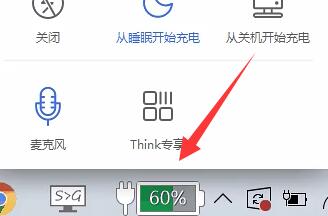
3. 然后点击上方的“更改电池阈值”
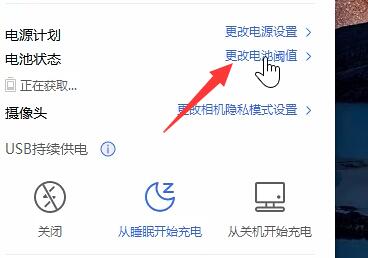
4. 打开后,开启电池充电阈值的开关,下方就能修改充电限制设置了。
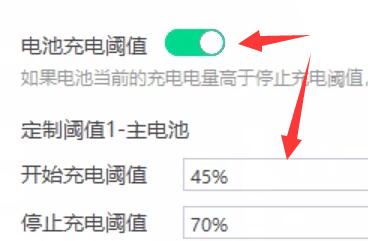
5. 华硕笔记本可以打开“myasus”软件。
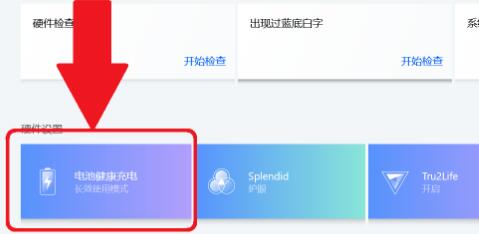
6. 在其中找到“电池健康充电”功能,点击进入。
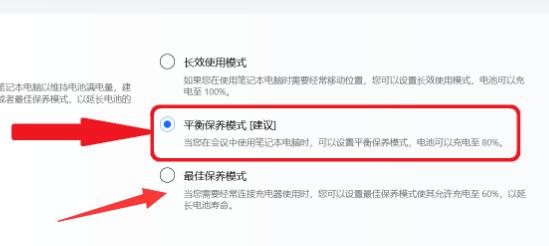
7. 随后开启“保养模式”就可以设置充电限制了。
相关文章
- Win11防火墙高级设置灰色无法勾选如何解决
- Win11怎么修改系统用户文件夹名称
- Win11开始菜单改成Win10模式教程
- Win11如何从22H2升级到23H2-Win11 22H2升级23H2的方法
- 快速提升Win11游戏体验的四种方法
- Win11应用磁贴颜色怎么设置
- Win11无法调整任务栏大小怎么办
- Win11禁用/卸载Phone Link(手机连接)应用的方法
- Win11文件资源管理器访问栏图标消失如何找回?
- Win11登录微软账户哎呀出错了的三种解决方法
- Win11 23H2怎么手动升级
- Win11 23H2更新卡在97%怎么办?
- Win11 23H2更新错误0x8000ffff的有效解决方法
- Win11 23H2安装KB5031455更新失败0x800f0984
- Win11 23H2安装失败显示错误代码0x80073701【图解】
- Win11任务栏图标消失了怎么办
热门教程
win11关闭windows defender安全中心的四种方法
2Win11如何关闭Defender?Windows11彻底关闭Defender的3种方法
3win10不显示视频缩略图的两种解决方法
4win10关闭许可证即将过期窗口的方法
5win11怎么切换桌面?win11切换桌面的四种方法
6win11任务栏怎么显示网速?win11任务栏显示实时网速的方法
7win11忘记pin无法开机的三种最简单办法
8安装NET3.5提示0x800f0950失败解决方法
9Win11移动热点不能用怎么办?移动热点不工作怎么办?
10Win11如何打开预览窗格?Win11显示预览窗格的方法
装机必备 更多+
重装教程
大家都在看






